【MAYA】エフェクト、ぜひ活用したい、パーティクルのコリジョンイベントの作成について。
下に落下するパーティクルとその下に平面があります。パーティクルは平面を貫通していきます。この平面に対して、パーティクルの衝突効果を作ってみようと思います。パーティクルの衝突を作る。
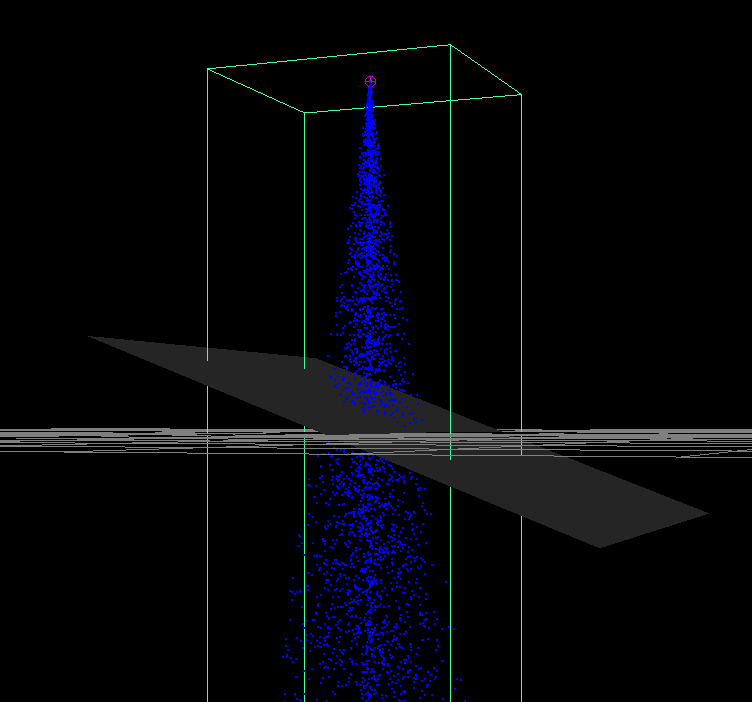 まず、パーティクルを選んで、Shift を押し平面を選びます。必ず先にパーティクルを選びます。その後particles→Make Collideを選びます。このとき、MakeCollide横の□をクリックするとオプションが表示されます。
まず、パーティクルを選んで、Shift を押し平面を選びます。必ず先にパーティクルを選びます。その後particles→Make Collideを選びます。このとき、MakeCollide横の□をクリックするとオプションが表示されます。Resilenceは弾性で跳ね返りの強さをあらわし、Frictionは摩擦になり摩擦のつよさになります。デフォルトではResidenceが1、Frictionが0となっているようです。Resilenceが1の時はぶつかる前と同じスピードで跳ね返ります。0の時は弾みません。Frictionが0だと摩擦がかからなくなりスピードは落ちませんが、1の時は摩擦がつよくなり平面にくっつくような感じになります。。
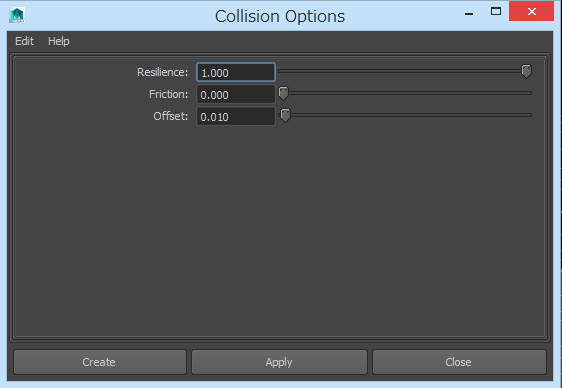 ApplyもしくはCreateを押すと適用されます。これはResilenceが1、Frictionが0の状態です。Resilenceが1の時はぶつかる前と同じスピードで跳ね返ります。
ApplyもしくはCreateを押すと適用されます。これはResilenceが1、Frictionが0の状態です。Resilenceが1の時はぶつかる前と同じスピードで跳ね返ります。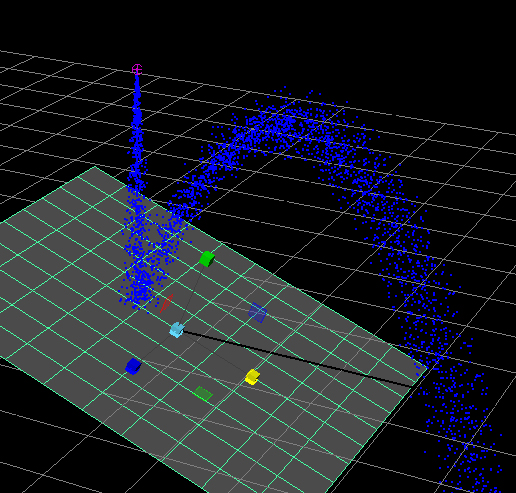 Resilenceが0の時は跳ね返らず、滑るように落ちていきます。
Resilenceが0の時は跳ね返らず、滑るように落ちていきます。これはResilenceが0、Frictionが0の状態です。
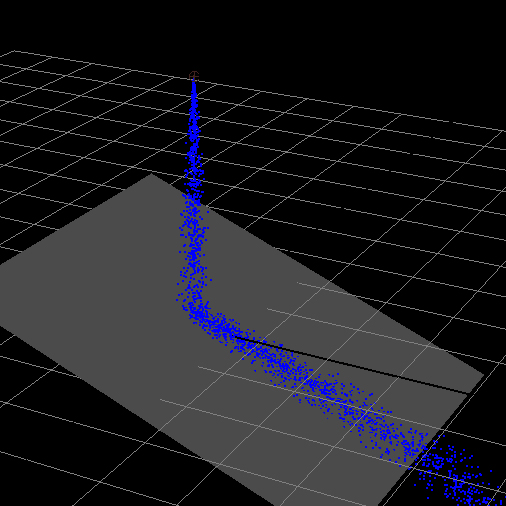 Frictionが1の時は摩擦が最大になり、平面にくっつくような感じになります。
Frictionが1の時は摩擦が最大になり、平面にくっつくような感じになります。これはResilenceが0、Frictionが1の状態です。
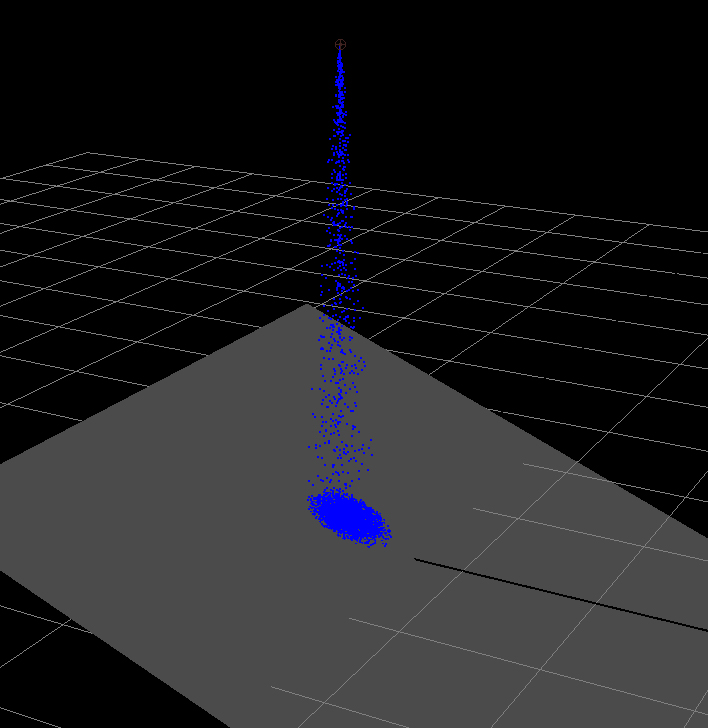 Resilenceが1、Frictionが1の状態ではこのようになります。
Resilenceが1、Frictionが1の状態ではこのようになります。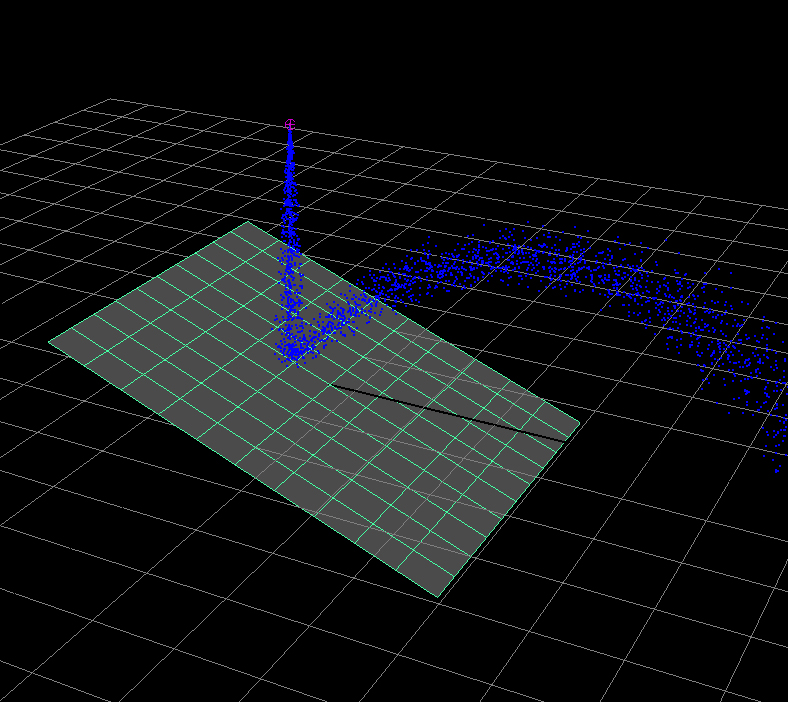
この数値はChannelbox/LayerEditorでも変更できます。平面を選びgeoConnector1をクリックすると入力できるようになります。
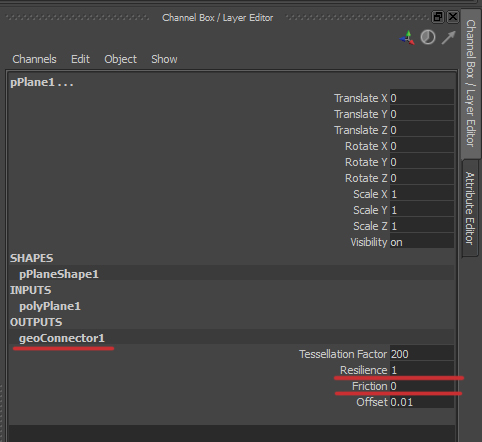
パ―ティクルの衝突イベントの作成
particle →particle Collision Event Editorを選びます。下のようなパネルが出てきます。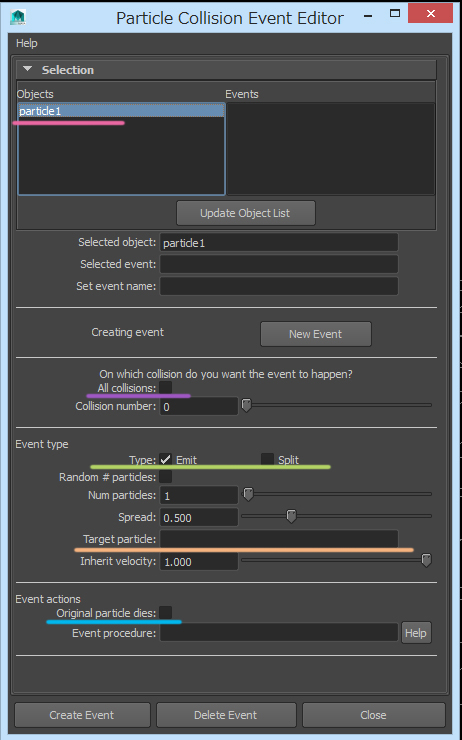 ピンクのラインを引いたところに、選択されているオブジェクトが出てきます。
ピンクのラインを引いたところに、選択されているオブジェクトが出てきます。EventのタイプとしてはEmitとSplitがあります。(グリーンのライン)
Emitはぶつかるともとのパーティクルにプラスして、新しいパーティクルが出てきます。
Splitはぶつかるともとのパーティクルが消え、新たなパーティクルが出てきます。
また、Emitを選択した状態で、Original particle dies(青のライン)にチェックを入れるとSplitと同じ効果となります。
ボックスの一番下、左にあるボタンCreate Eventを押すとイベントが適用されます。一度イベントを適用したものの、そのイベントを変更したい時は、一度Delete Eventをおしてイベントを消去してから、変更したイベントを再度Create Eventを押して適用させます。
オレンジのラインTarget Particleはこのイベントが適用されるパーティクル名が出ます。これは手入力も可です。何も入力せずCreate Eventを押すと、イベント作成により新たに出たグレーのパーティクル、particle2が入力されました。
Emitの効果をみてみます。跳ね返ったときにグレーの新しいパーティクルが放出されているのがわかります。
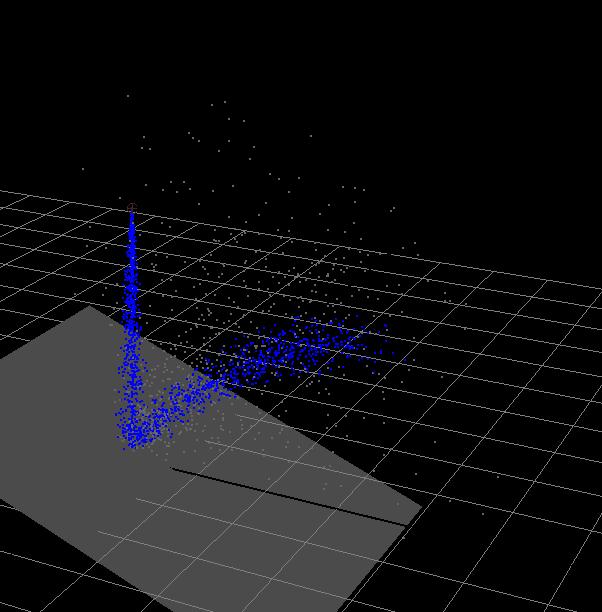 Splitの効果を見てみます。
Splitの効果を見てみます。跳ね返るときに、もとのブルーのパーティクルが消え、新しいグレーのパーティクルが出ているのがわかります。
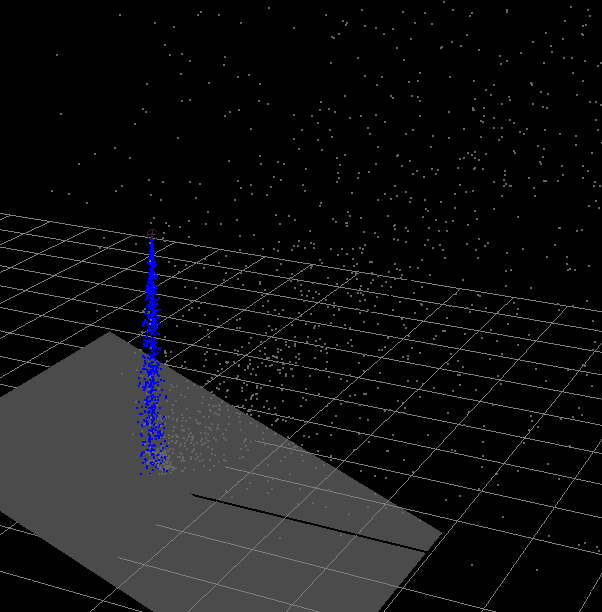 All collisions(紫のライン)にチェックを入れていると、全ての衝突でパーティクルが新たに発生します。赤い○の所で衝突し、新たなパーティクルが出ているのが分かります。
All collisions(紫のライン)にチェックを入れていると、全ての衝突でパーティクルが新たに発生します。赤い○の所で衝突し、新たなパーティクルが出ているのが分かります。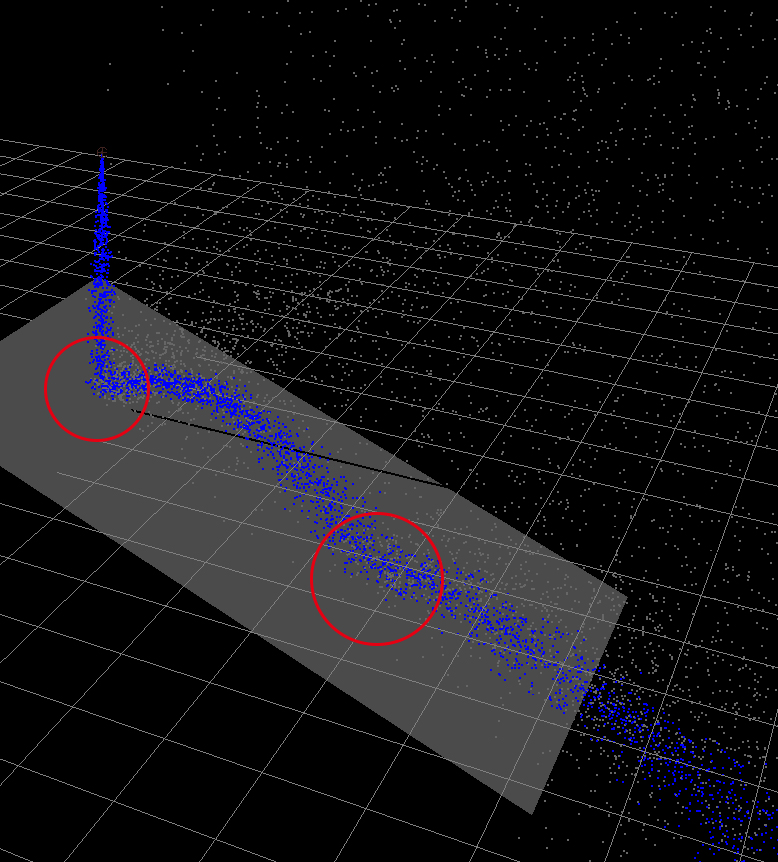 イベントを最初のバウントだけにしたい時などはここのチェックを外して、Collision numberに1と入れると、そのバウンドの時だけ新たなパーティクルがでるようになります。ちょっと見づらいですが、二回目のバウンドの右下あたりを見ると、グレーのパーティクルが無いのがわかります。
イベントを最初のバウントだけにしたい時などはここのチェックを外して、Collision numberに1と入れると、そのバウンドの時だけ新たなパーティクルがでるようになります。ちょっと見づらいですが、二回目のバウンドの右下あたりを見ると、グレーのパーティクルが無いのがわかります。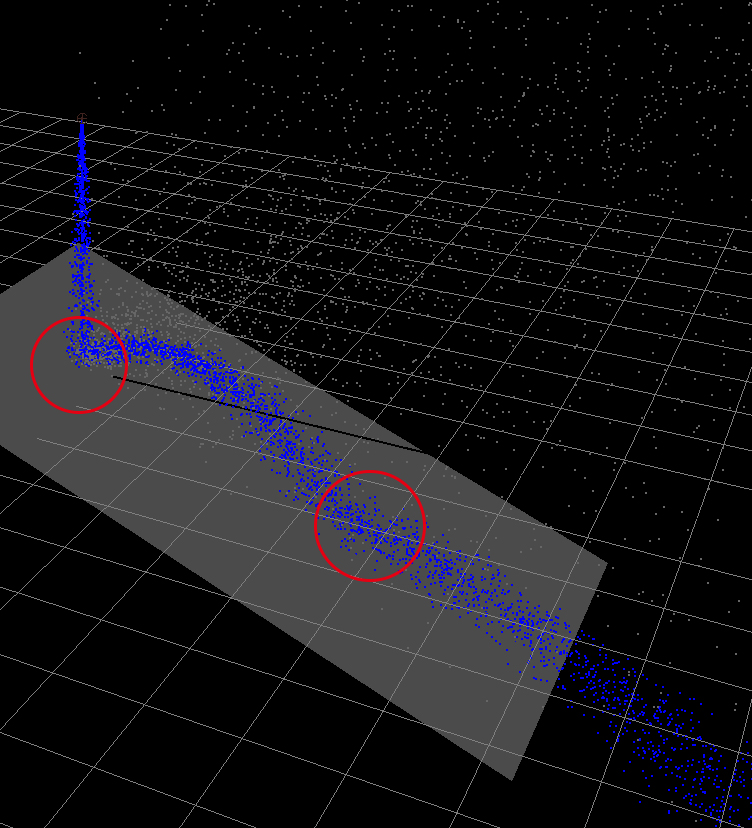 グレーのパーティクルは新たにつくられたもので、重力の影響がかかっていないので、重力の影響をかけてあげます。
グレーのパーティクルは新たにつくられたもので、重力の影響がかかっていないので、重力の影響をかけてあげます。window→Rerationship Editors→Dynamic Rerationshipsを選び、グレーのパーティクル(ここではparticle2)を重力フィールドにつなげてあげます。
Rerationship Editorsについてはこちらに書かせて頂きました。
【MAYA】ダイナミクス、パーティクルにフィールドを適用する方法。
グレーのparticle2にも重力がかかりました。
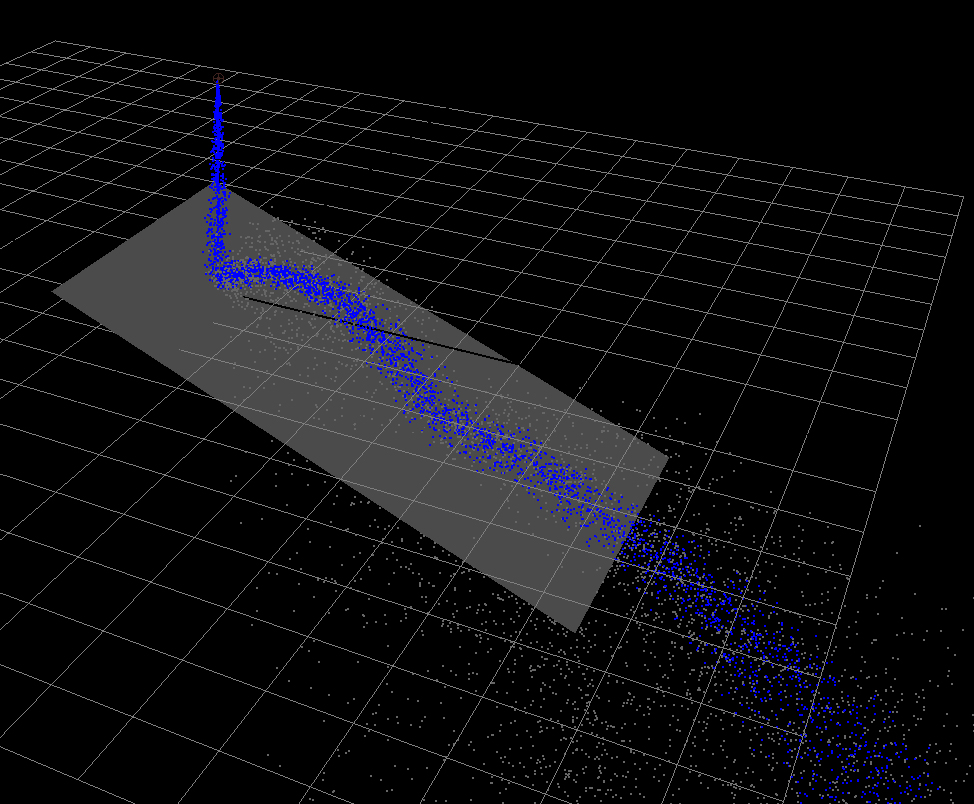
まとめ
パーティクルを選んで、Shift を押し平面を選びます。必ず先にパーティクルを選びます。その後particles→Make Collideを選びます。オプションボックスやChannelbox/LayerEditorでResilenceやFrictionを調整します。
さらに衝突イベントを作る時は、
particle →particle Collision Event Editorを選びます。Eventのタイプを選び、調整して、CreateEventを押し適用します。
新たなパーティクルにはフィールド効果などがかかっていないので、その辺りもDynamic Rerationship Editorで調整します。
イベントの作成などでは、エフェクトの幅が広がりますね。落下する水の水しぶきなどを作る時とかよさそうだなと思いました。
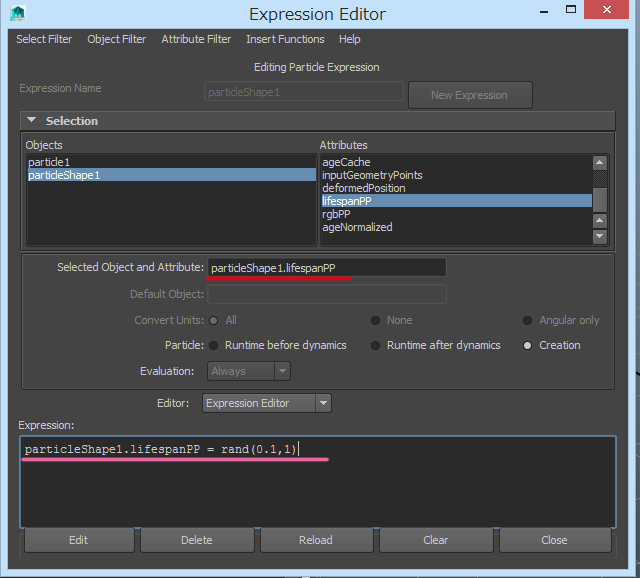
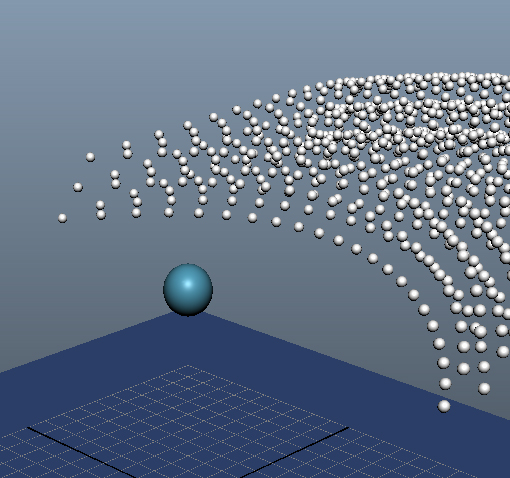
コメント